MicroCAP – система, основанная на математическом синтезе электронных объектов и их анализа различными методами. Данная система содержит в себе множество вариантов и разновидностей алгоритмов обработки электрических схем. Возникла она в связи с необходимостью перехода при данном моделировании на вычислительные ресурсы в макромасштабе (ранее при помощи ЭВМ производился расчет отдельных компонентов схем, сейчас требуется расчет модулей, блоков и подсистем). Причем в последние годы все более актуальными являются вопросы решения схемотехнических задач в таких многокритериальных нелинейных областях, как СВЧ техника (с частотами до нескольких гигагерц), учет теплового воздействия на компоненты электронных устройств, помехозащищенность и др., в которых проектировщики систем анализа электронных схем еще не добились желаемого результата.
Пакет MicroCAP является универсальным средством для выполнения большинства из решаемых задач. Он позволяет выполнять расчет как аналоговых, так и цифровых схем в широком диапазоне влияющих параметров. В сущности, это – система, ориентированная на решение конкретной задачи. Таким образом, она «подстраивается» под конкретную задачу через математическое описание объектов, присутствующих в схеме. Например, если необходимо выполнить расчет схемы по постоянному (переменному) току, но не ставится задача теплового учета компонентов цепи, то нет и необходимости вводить в описание элементов цепи функции их тепловой зависимости.
|
|
|
Целью выполнения данной лабораторной работы является знакомство с системой MicroCAP на уровне анализа простейших электрических схем.
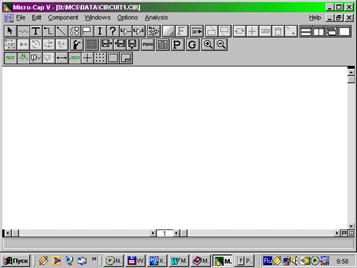 |
Основное окно системы MicroCAP изображено на (рис.2.1)
Рис.2.1. Основное окно системы MicroCAP.
Оно содержит в себе набор иконок (кнопок) управления при редактировании схемы, а также меню, содержащее в себе команды управления редактированием и обменом данными. Рассмотрим более подробно систему меню.
В меню File содержится 12 опций работы с файлом проекта:
- New (Ctrl+N)– создание нового файла;
- Open (Ctrl+O)– открытие существующего файла;
- Save (Ctrl+S)- запись текущего документа на диск;
- Save as - запись документа под любым именем;
- Create SPICE file – запись документа в формате Pspice (список соединений);
- Revert – обменивает текущий (открытый) файл с его копией на диске;
- Close (Ctrl+F4) – закрывает текущий файл;
- Print preview – предварительный просмотр документа перед печатью;
- Print (Ctrl+P)– печать документа;
- Print setup – настройка принтера;
- Prior files – список наиболее часто используемых файлов (с возможностью их загрузки);
- Exit – выход из системы.
Как видно, меню File выполнено в стандартном для Windows-программ стиле.
|
|
|
Следующее меню является меню Edit, содержащее в себе основные команды для редактирования схемы. Оно содержит стандартные команды Undo (отмена действия), Сut (вырезать), Copy (копировать), Paste (вставить) и другие, являющиеся стандартом для Windows-приложений. Исключением составляет пункт Add Model Statements, необходимый для вывода описания модели (существующей) в виде текстового окна, а также пункты для управления ориентацией компонентов схемы на экране (Step Box, Mirror Box, Rotate (вращение), Flip X (отразить по X), Flip Y(отразить по Y)). Все остальные пункты меню Edit относятся к настройке атрибутов изображения (цвет панели, цвет окна, их расположение и т.п.) и поисковой системы (поиск объекта, повторный поиск, замена объекта).
Меню Windows включает в себя стандартные команды управления элементами отображения окон на экране. Особенностью MicroCAP является совмещение текстовых и графических окон по вертикали (горизонтали) Split Text/Drawing area vertical (horizontal).
В меню Windows присутствует также пункт Component Editor…, открывающий панель редактора компонент электронной схемы (рис.2.2.). Редактор компонент позволяет добавлять новые компоненты, удалять старые, объединять библиотеки компонент и т.п., а также устанавливать обозначение ГОСТ редактируемого компонента на электронной схеме. По умолчанию в системе MicroCAP версии 5 присутствуют компоненты в отображении по западноевропейскому стандарту. Но возможно создание своих собственных изображений компонент (для этого существует специальный редактор).
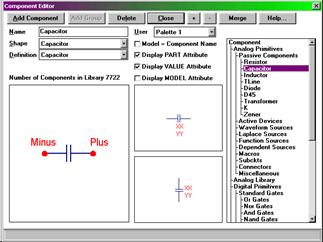 |
Рис.2.2. Редактор компонент в MicroCAP.
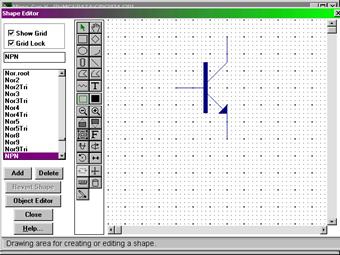 |
Указанный специальный редактор вызывается при помощи пункта меню Shape editor… - редактор формы (рис.2.3.). Это, фактически, простейший графический редактор, позволяющий рисовать элементы так, как они будут выглядеть в вашей электронной схеме. Он обладает всеми доступными свойствами графических редакторов (Paint Brush) и позволяет быстро изобразить необходимый элемент.
Рис.2.3. Редактор формы в MicroCAP.
Следующий пункт меню – Model Program – программа моделирования, является, пожалуй, одним из важных подпунктов в среде MicroCAP. При выборе данного пункта открывается пустое окно программы математического моделирования элементов. Если выполнить загрузку какого-либо элемента, мы получим его описание в математическом виде (рис.2.4).
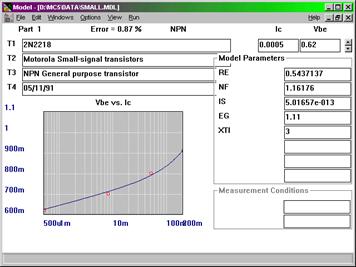
Рис.2.4. Окно редактора математической модели в пакете MicroCAP.
Особенностью является подпункт Run в окне редактора. Данный пункт позволяет выполнить оптимизацию модели по одному из критериев, установленных в программе.
Последним подпунктом в меню Windows является калькулятор (calculator), выполняющий роль обычного простейшего текстового калькулятора с непосредственным вводом действий +, -, *. / в строке ввода.
Перейдем к рассмотрению основных пунктов моделирования – Component и Analysis.
Меню Component содержит все основные компоненты электронной схемы со всеми характеристическими данными (которые в режиме редактирования не отображаются, а используются только при расчете схем). Данное меню включает в себя:
- работу с аналоговыми компонентами (Analog primitives);
- работу с аналоговыми библиотеками (Analog library);
- работу с цифровыми компонентами (Digital primitives);
- работу с цифровыми библиотеками (Digital library).
При выборе каждого из подпунктов открывается соответствующее окно с содержащимся в нем перечнем активируемых элементов для редактирования схемы (рис.2.5.).
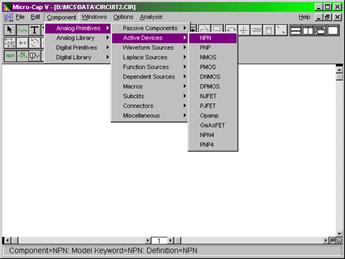 |
Рис.2.5. Активирование компонента в MicroCAP.
В данном случае (рис.2.5) выбирается транзистор типа N-P-N. После выбора элементов указателем указывается его положение на чертеже, после чего активизируется меню спецификации (перечня) типа этого элемента (рис.2.6). В полях данного меню вводится тип элемента или его номинал. После завершения ввода элемент помещается на экране.
|
|
|
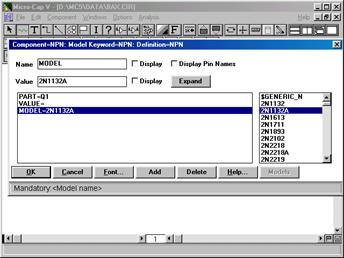
Рис.2.6. Редактирование типа элемента.
Меню Analysis (рис. 2.7)предназначено для анализа редактируемой схемы с использованием характеристик применяемых элементов. Оно включает в себя следующие подпункты:
· Transient Analysis (Alt+1). Выполняет кратковременный анализ схемы.
· AC Analysis (Alt+2). Запускает анализ по переменному току.
· DC Analysis (Alt+3). Запускает анализ по постоянному току.
· Probe Transient Analysis. Эта опция запускает пробный кратковременный анализ схемы (определение возможности кратковременного анализа).
· Probe AC Analysis. Выполняет пробный анализ по переменному току.
· Probe DC Analysis. Выполняет пробный анализ по постоянному току.
В сложных схемах, использующих несколько источников тока, напряжения, генераторов волновых форм и т.п. рекомендуется сначала использовать пробный анализ схем, как определитель возможности проведения полного анализа. В некоторых случаях, когда схема отредактирована неверно, запуск полного анализа сразу может привести к зависанию компьютера.
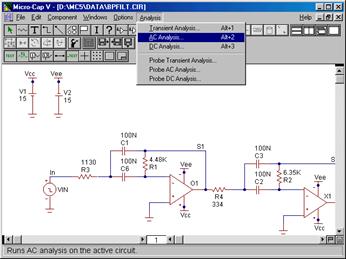
Рис.2.7. Выбор анализа по переменному току (на примере схемы активного полосового фильтра).
Самым информативным в системе MicroCAP является анализ по переменному току. Рассмотрим данную функцию на примере анализа активного полосового фильтра (рис.2.7). После выбора подпункта AC Analysis на экране отображается панель настройки для выполнения расчета по переменному току (рис.2.8). Здесь задают граничные условия анализа схемы (частотный диапазон, уровни шумов, температура и т.п.), а также некоторые другие характеристики. К этим характеристикам относятся:
- тип выводимой характеристики (амплитудно-частотная (АЧХ) или фазо-частотная характеристика (ФЧХ);
- режим анализа (пошаговый или сквозной);
- режим отображения графической шкалы (линейная шкала или логарифмическая);
- выражения, располагаемые по координатным осям шкалы и их диапазон (X Expression, Y Expression, X Range, Y Range);
- методика анализа (в данном примере – метод Монте-Карло).
|
|
|
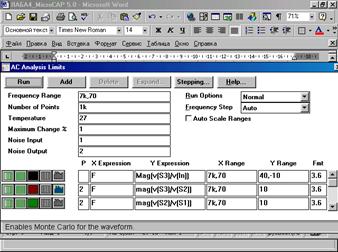
Рис.2.8. Настройка анализа по переменному току.
После выполнения всех настроек запускается, непосредственно, сам анализ (кнопка Run на панели настройки (рис.2.8.)). Результаты анализа изображены на рис. 2.9. В режиме отображения результатов расчета схемы доступны большинство функций, таких как пересчет схемы, на некотором интервале значений (укрупненное масштабирование), функции определения амплитуды (частоты, фазы) в любой точке графика, диапазон измерения расстояния между любыми точками графика в значениях по координатным осям и многие другие, позволяющие удобно снимать показания результатов анализа.
После выполнения анализа и снятия необходимых характеристик (или их распечатки) можно закрыть окно вывода результатов расчета и выполнить анализ по постоянному току. В данном примере схема является динамической и расчет по постоянному току без изменения режимов задания входного источника невозможно. Настройка анализатора по постоянному току сводится к тем же действиям, что и при переменном токе.
Быстрый расчет напряжений в узловых точках схемы можно выполнить следующим образом:
1. Создать (отредактировать) схему.
2. Выполнить анализ по переменному току.
3. Выйти из окна вывода результатов анализа.
4. Установить флажок вывода напряжений в узловых точках схемы (кнопка Node voltages в нижнем ряду на панели редактирования (рис.2.10)).
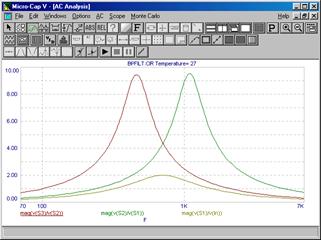
Рис.2.9. Вывод результатов анализа по переменному току (АЧХ активного полосового фильтра).
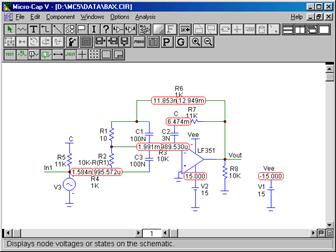
Рис.2.10. Вывод напряжений в узловых точках схемы.
На этом краткое знакомство с системой схемотехнического проектирования MicroCAP закончено.
 2018-02-13
2018-02-13 3523
3523








